一签通云平台电子签章客户端使用手册

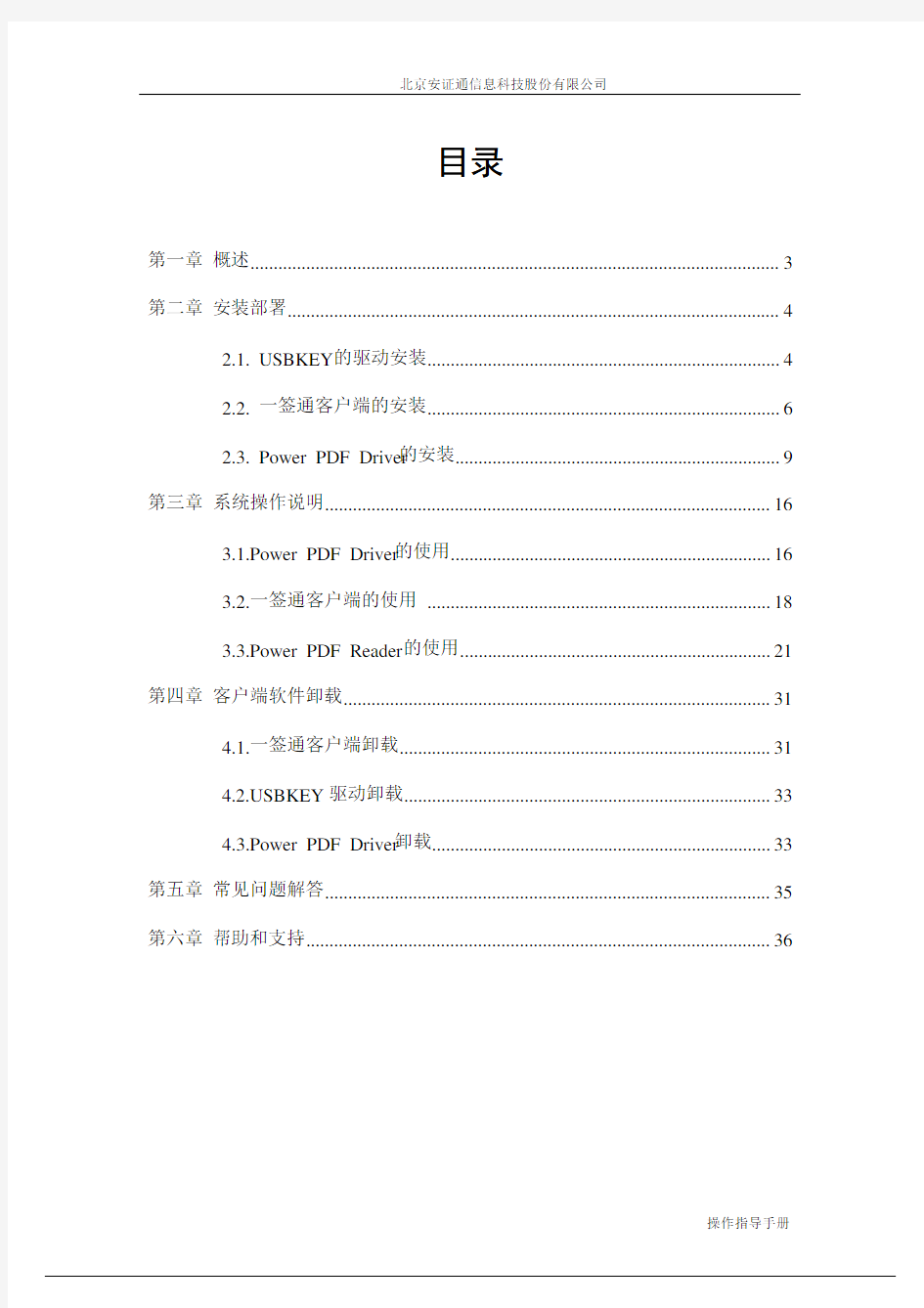
一签通电子签章认证云服务平台 客户端使用手册
北京安证通信息科技股份有限公司
目录
目录
第一章 概述 (3)
第二章 安装部署 (4)
2.1. USBKEY的驱动安装 (4)
2.2. 一签通客户端的安装 (6)
2.3. Power PDF Driver的安装 (9)
第三章系统操作说明 (16)
3.1.Power PDF Driver的使用 (16)
3.2.一签通客户端的使用 (18)
3.3.Power PDF Reader 的使用 (21)
第四章 客户端软件卸载 (31)
4.1.一签通客户端卸载 (31)
https://www.wendangku.net/doc/1d3896221.html,BKEY驱动卸载 (33)
4.3.Power PDF Driver卸载 (33)
第五章 常见问题解答 (35)
第六章 帮助和支持 (36)
第一章第一章 概述概述
安全电子印章签章系统系是基于公钥基础设施 PKI (Public Key Infrastructure) 的一种应用, 是一种遵循既定标准的密钥管理平台, 它能够为所有安全电子印章网络应用用户提供电子文档加密和数字签名等密码服务及所必需的密钥和证书管理体系。 简单来说, 安全电子印章签章系统就是利用 PKI 公钥理论和技术建立的提供安全服务的一项基础设施。 PKI 技术是安全电子印章签章系统信息安全技术的核心。
安全电子印章签章系统主要是采用 PKI 的非对称的加密算法,即由原文加密成密文的
密钥不同于由密文解密为原文的密钥, 以避免第三方获取密钥后将密文解密。 以及包括应用加密、数字签名、数据完整性机制、数字信封、双重数字签名等 PKI 的基础技术。
安全电子印章签章系统主要是为安全电子印章用户提供对所需签章的电子文档进行签章活动的一个安全服务应用平台。 电子印章的签章应用与传统印章类似, 以签章方分可以分为单方的签章和多方签章; 以签章时间分可以分为同步和异步等。 根据签章角色的不同签章方式也有不同区别, 比如相互平等的合约各方之间的签章与上下级公文流转之间的签章就有本质的区别。系统智能化地区分了各种签章方式,下面对该系统作详细介绍。
第二章第二章 安装部署安装部署
2.1. USBKEY 的驱动安装的驱动安装
安装步骤安装步骤::
1)双击飞天key 驱动.exe ,开始执行安装;
2)确认安装程序,点击【下一步】;
3)点击【安装】,正式按照程序;
4)系统正在安装,需等待几分钟;
5)安装完成,选择【是,现在重新启动(Y)】,点击【完成】;
2.2. 一签通客户端一签通客户端的安装的安装的安装
安装步骤安装步骤::
1)双击一签通客户端.exe ,开始执行安装;
2)勾选我已阅读并同意,点击【快速安装】;
3)安装进行中,持续一秒钟;
4)点击【安装完成】,整个客户端安装完成;
至此,一签通所有工具安装完成,开始菜单里,有UK驱动,一签通电子签章管理工具快捷方式。桌面有Power PDF Reader 快捷方式,注意不要删除!!!
如下图所示:
2.3. Power PDF Driver 的安装的安装
安装步骤安装步骤::
1) 双击,光盘中的“Power PDF Driver-3_0_1_setup.exe ”,将出现如下界面。
2)选择系统默认安装语言:简体中文,点击“确定”按钮,弹出安装程序窗体,
如下图所示;
3)点击“下一步”按钮,进入安装类型选择项。
4)选择默认项:标准安装,点击“下一步”按钮;
5)修改打印机名称,点击“下一步”,进入安装目录选择。
6)选择安装目录,请点击浏览选择目标目录(或默认系统路径),点击“下一
步”;
7)选择安装组件,选择默认项,点击“下一步”;
8)继续,选择默认值,点击“下一步”按钮;
9)根据需要进行选择,或选择默认值,点击“下一步”按钮;
10)准备,点击“安装”按钮,确认安装;
11)上图所示为正在安装状态,知道安装结束,如下图,点击“完成”即可完成
安装;
第三章系统操作说明
使用
3.1.Power PDF Driver的使用
双击打开office文档,点击左上角,文件,打印。
选择打印机:Power PDF Driver,设置打印属性,点击确定。
弹出如下对话框,点击保存,至桌面。
如下图,桌面即可生成PDF 测试文档。
3.2.一签通客户端一签通客户端的使用的使用的使用
3.2.1.签章读取签章读取
流程详情操作如下:
第一步:读章前,需插入用户印章卡(或称USBKEY );
第二步:使用一签通电子印章管理工具,读取印章卡信息,点击微软【开始】→【所有程序】→一签通电子签章管理工具。如下图所示
第三步:点击【一签通电子印章管理工具】,弹出一签通客户端工具窗体界面,如下图所示。这里显示五大功能,分别是:读取公章,读取私章,查看证书,测试签名,退出。
温馨提示:客户端首次启动,使用【读取公章,读取私章,查看证书】三大功能时,会提示要求口令认证,如下图所示
第四步:点击【读取公章】或【读取私章】,可能会有两种情况,下面以读
取公章为例:
1.无印章:
对于还没有制作印章的客户,点击【读取公章】,会提示无法读取印章信息,如下图。
2. 有印章
经过正常的流程申请,审批,制章,授权。那么在客户端可以浏览到已经制作好的印章。
点击【读取公章】,在印章显示区,能看到已经做好的印章,表示读章成功。
教育云平台学生网络学习空间用户使用手册簿
学生网络学习空间 用户使用手册 文档编号: 版本信息:V1.0 建立日期:2015.03.12 创建人:王雪 审核者: 批准人: 批准日期:2015.03.12 编辑软件:Microsoft Office 2013 中文版 文件状态:「」草稿 「√」正式发布 「」正在修改
文档修订记录 *变化状态:C——创建,A——增加,M——修改,D——删除 文档审批信息
目录 1.引言 (6) 1.1.编写目的 (6) 1.2.读者对象 (6) 2.软件综述 (6) 2.1.系统简介 (6) 3.操作说明 (6) 3.1.添加应用 (6) 3.2.调整布局 (7) 3.3.设置风格 (8) 3.4.公有空间预览 (9) 3.5.空间管理 (10) 3.5.1.基本信息 (10) 3.5.2.我的导航 (11) 3.5.3.好友管理 (11) 3.5.4.好友申请 (12) 3.5.5.相册管理 (13) 3.5.5.1 创建相册 (13) 3.5.5.2上传照片 (13) 3.5.5.3相册管理 (14) 3.5.5.4照片管理 (14) 3.5.6.视频管理 (15) 3.5.5.1 创建文件夹 (15) 3.5.5.2上传视频 (15) 3.5.5.3文件夹管理 (16) 3.5.5.4视频管理 (17)
3.6.进入云学习中心 (17) 3.7.查看所属学校、班级空间 (17) 3.8.空间通用功能操作说明 (18) 3.8.1.拖动模块 (18) 3.8.2.改变模块大小 (18) 3.8.3.设置 (20) 3.8.4.缩放大小 (21) 3.8.5.删除模块 (22) 3.9.学习工具 (22) 3.9.1.我的作业 (22) 3.9.2.我的微课 (23) 3.9.3.我的云盘 (23) 3.9.4.我的专题 (24) 3.9.5.我的游戏 (24) 3.10.互动工具 (25) 3.10.1.我的博文 (25) 3.10.2.精彩博文 (25) 3.10.3.我的好友 (25) 3.10.4.我的帖子 (26) 3.10.5.留言板 (27) 3.11.常用工具 (27) 3.11.1.个人信息 (28) 3.11.2. 快捷 (28) 3.11.3. 视频与Flash (29) 3.11.4. 音乐播放器 (30) 3.11.5. 视频与Flash (30) 3.11.6. 天气预报 (31)
电子签章系统用户使用手册
PDF电子签章系统用户使用手册 天津市政府采购中心
目录 第一章客户端安装 (3) 一、安装PDF电子印章系统软件标准版 (3) 第二章PDF客户端签章 (4) 一、设置服务器地址 (4) 二、转化本地文件 (4) 三、用户身份登录验证 (6) 四、PDF盖章 (7) 五、文件保存 (7) 六、文件阅读 (7)
第一章客户端安装 一、安装PDF电子印章系统软件标准版 系统配置: Windowsxp 以上版本。(Windows xp、win7、win8) 需要软件: PDF_Setup.exe 安装步骤: 运行PDF电子印章系统软件安装程序,根据向导完成安装。(各步骤图例如下) 图一 图二 安装完成,点击关闭按钮即可。
第二章PDF客户端签章 一、设置服务器地址 安装电子印章后,客户端“开始菜单”→“所有程序”→“格尔电子签章系统V1.0.0”→“设置服务器地址”,如下图: 打开设置界面,设置印章管理平台地址,如下图: 天津市政府采购中心印章地址:(IP地址:218.67.246.33 端口号:9230) 设置IP地址后,点击“确认”。 设置服务器地址完成。 二、转化本地文件 安装完PDF电子印章组件后,计算机桌面会出现电子印章工具“winaip”,如下图: 双击打开程序,如下图:
选择工具栏的黄色文件夹按钮,或从“菜单栏→文件→打开”选择本地文件,可以直接选择PDF 文件打开或选择word文件打开,选择word文件会出现一下转化PDF的等待提示信息,如下图: 等待转化完毕后,文件已经是PDF文件。
三、用户身份登录验证 正常打开PDF文件后,如下图: PDF盖章必须有用户登录才能进行盖章,所以要保证盖章前要插入ukey,系统右下角有显示 只有ukey插入后才能正常登录,才能对PDF进行签章。 用户登录,点击工具栏的,或从“菜单栏→用户→用户登录”登陆,如下图: 用户选择“远程用户”,无需输入用户名称、登录密码、服务器地址,点击“登录”。
金蝶云星空系统操作手册-报表
系统操作手册-总账 系统操作手册-总账 ............................................. 错误!未定义书签。 1 总账管理 .................................................. 错误!未定义书签。 操作规程 .......................................... 错误!未定义书签。 系统操作手册-报表 XXX 股份有限公司 金蝶软件(中国)有限公司 2020年4月5日
目录 1系统参数.................................................. 错误!未定义书签。 报表参数设置 ...................................... 错误!未定义书签。 功能概要 .......................................... 错误!未定义书签。 报表数据授权 ...................................... 错误!未定义书签。 功能概要 .......................................... 错误!未定义书签。 2 编制报表模板 .............................................. 错误!未定义书签。 新建报表模板 ...................................... 错误!未定义书签。 功能概要 .......................................... 错误!未定义书签。 3 编制报表 .................................................. 错误!未定义书签。 新建报表 .......................................... 错误!未定义书签。 功能概要 .......................................... 错误!未定义书签。
iSignature电子签章用户使用手册
iSignature For OFFICE ——电子签章 Version 5 《普及版用户使用手册》 iSignature电子签章 江西金格网络科技有限责任公司版权所有 地址:江西南昌高新开发区高新大道南大科技园A座四楼 网址:https://www.wendangku.net/doc/1d3896221.html, 邮件:support@https://www.wendangku.net/doc/1d3896221.html, 电话:0791-*******/8115221 版本:iSignature普及版(Office V5.0.2.48)
尊敬的用户: 您好!感谢您使用iSignature金格电子签章系统,请您在使用电子签章系统之前,认真阅读用户使用手册,它将帮助您在使用时,提高您的使用效率。
目录 一、iSignature产品组成 (4) 二、iSignature运行环境 (5) 三、iSignature安装及卸载 (5) 3.1、系统安装 (5) 3.2、系统卸载 (7) 四、电子签章使用说明 (8) 4.1、产品简述 (8) 4.2、操作说明 (8) 4.2.1、签章制作 (8) 4.2.2、签章查看 (11) 4.2.3、密码修改 (12) 4.2.4、日志查看 (13) 4.2.5、界面显示 (14) 4.2.6、文档盖章 (15) 4.2.7、文档验证 (17) 4.2.8、参数设置 (18) 4.2.9、移动设置 (19) 4.2.10、撤消签章 (20) 4.2.11、数字证书 (20) 4.2.12、数字签名 (21) 4.2.13、签名认证 (22) 4.2.14、查看证书 (23) 4.2.15、文档锁定 (24) 4.2.16、手写签名 (25) 4.2.17、版权信息 (29)
数字学校云课堂使用手册-老师版-v2.0
北京数字学校云课堂用户使用手册 (教师版) 2016-1-5
目录 1.云课堂可以为老师提供的服务介绍 (3) 2.注册一个属于自己的老师账号 (3) 3.使用注册教师账号登录云课堂 (5) 4.重置密码 (6) 5.个人信息编辑 (7) 6.绑定教育ID (8) 7.查看自己的最新消息 (9) 8.获取在线帮助 (10) 9.上传与编辑微课 (10) 10.创建一个课程专题 (13) 11.上传与管理课件 (16) 12.创建自己的试题库 (16) 13.找到并收藏数字学校提供的各类课程资源 (21) 14.创建自己的教学班级 (23) 15.管理自己的教学班级 (24) 16.将自己的微课、收藏的微课推荐给教学班级 (25) 17.发布作业给教学班级 (27) 18.查看班级学生的学习(作业)统计数据 (28)
1.云课堂可以为老师提供的服务介绍 北京数字学校云课堂为老师提供如下服务: ?获取北京数字学校的各类微课、同步课程、课程集等课程资源。 ?创建教学班级,发布作业,查看学生作业完成情况和统计数据。 ?可以开展混合式教学,将微课、课件等学习内容定向推送给自己的学 生或班级,并查看学生的完成情况和统计数据。 ?更灵活多样的与学生进行互动,提问、讨论穿插在教学环节中。 还有更多功能,给您惊喜!快来体验吧! 北京数字学校云课堂:https://www.wendangku.net/doc/1d3896221.html,(点击进入) 说明:建议使用IE 8.0以上、360浏览器的极速模式、火狐浏览器、谷歌浏览器访问本平台。 2.注册一个属于自己的老师账号 首先,我们先注册一个自己的老师账号吧。 打开网址,如下图:
捷顺智慧停车云平台使用手册
捷顺智慧停车 云平台使用手册 捷顺科技实业股份有限公司 2018年8月 目录 1大屏 (6) 1.1城市概况 (6)
2监控 (6) 2.1地图监控 (6) 3路内 (7) 3.1停车资源监控 (7) 3.1.1片区管理 (7) 3.1.2泊位管理 (8) 3.1.3路内车场管理 (8) 3.2实时监控 (9) 3.2.1路内车场运行监控 (9) 3.2.2路内泊位状态监控 (10) 3.2.3路内视频停车记录 (11) 3.2.4路内地磁停车记录 (11) 3.3车场人员管理 (12) 3.3.1人员管理 (12) 3.3.2班次管理 (13) 3.3.3排班管理 (14) 3.3.4考勤记录 (16) 3.3.5考勤统计 (16) 3.3.6绩效统计 (17) 3.4现金收费额度管理 (18) 3.4.1现金收费额度充值 (18) 3.4.2现金收费额度充值管理 (18) 3.4.3现金收费额度使用明细 (19) 3.5设备管理 (19) 3.5.1地磁网关管理 (19) 3.5.2地磁状态监控 (20) 3.5.3视频设备管理 (21) 3.5.4视频设备监控 (22) 3.5.5PDA设备管理 (22) 3.5.6SIM卡管理 (23) 3.6路内订单管理 (23) 3.6.1路内订单管理 (23) 3.6.2路内异常订单 (24) 3.6.3路内异常停车调账 (24) 3.6.4视频异常订单 (25) 3.6.5停车异常订单 (26) 3.6.6路内无牌车停车订单 (26) 4路外 (27) 4.1路外车场管理 (27) 4.2路外设备管理 (28) 4.3实时监控 (29) 4.3.1路外车场实时监控 (29) 4.3.2路外泊位使用监控 (30) 4.3.3设备状态变更明细 (31)
电子签章系统用户手册
潍坊国税局电子签章系统用户手册 Version 1.0 2009年6月
尊敬的用户: 您好!感谢您使用潍坊国税电子签章系统,请您在使用电子签章系统之前,认真阅读用户使用手册,它将帮助您提高使用效率。
目录 一.引言 (5) 1.1定义: (5) 1.2应用环境 (5) 二.税务人员操作指南 (6) 2.1登陆 (6) 2.2修改口令 (7) 2.3 数字签章管理 (8) 2.3.1 电子公章导入 (8) 2.3.2 电子公章查询 (9) 2.3.3签章信息查询 (10) 2.4电子档案管理 (12) 2.4.1 电子档案归档 (12) 2.4.2电子档案查询 (13) 2.5系统维护 (15) 2.5.1操作人员角色 (15) 2.5.2 配置系统角色 (15) 2.5.3档案类别维护 (17) 三.纳税人操作指南 (20) 3.1纳税人登陆 (20) 3.2导入数字证书 (21) 3.3查看电子公章信息 (25) 3.4电子签章处理 (26) 3.5修改口令 (27)
一.引言 1.1定义: 数字证书:是由权威公正的第三方机构即CA中心签发的,用于标志网络用户身份信息的一系列数据,用来在网络通讯中识别通讯各方的身份,即要在Internet上解决"我是谁"的问题,就如同现实中我们每一个人都要拥有一张证明个人身份的身份证或企业的营业执照执照一样,以表明我们的身份或某种资格。 数字证书认证中心(CA):作为权威的、可信赖的、公正的第三方机构,承担起核对和验证各网络用户方身份;颁发、维护和管理数字证书,提供数字证书服务,实现网上的身份认证。 电子签章:泛指所有以电子形式存在,依附在电子文件并与其逻辑关联,可用以辨识电子文件签署者身份,保证文件的完整性,并表示签署者同意电子文件所陈述事实的内容。 1.2应用环境 安装windows系列操作系统 IE6.0以上浏览器。
易智教云课堂操作手册
易智教云课堂操作手册2019年9月
目录 说明: (3) 一、平台登陆 (4) 二、关于课程资源建设 (6) 1、课程创建与恢复 (6) 2、课程资源建设 (10) 3、协作建课 (19) 4、跨课复制 (20) 5、试题习题导出 (21) 6、资源绑定课程大纲 (21) 三、关于课堂教学 (22) 1、创建课堂 (22) 2、课堂成员管理 (24) 3、成员分组教学 (28) 4、创建教学活动 (28) 5、安排课前预习资料 (30) 6、安排测验/测试 (34) 7、安排练习/实践 (38) 8、主观题批改规则设置 (40) 9、创建小组任务 (44) 10、创建讨论/答疑 (45)
11、创建投票/问卷 (48) 12、创建头脑风暴 (50) 13、创建抢答 (52) 14、创建举手 (56) 15、创建选人 (61) 四、关于日程 (75) 五、关于学情分析设置 (77) 1、课堂数据分析 (77) 2、教学班课程学情分析设置 (84) 六、其他常用功能 (87) 1、课堂手势签到位置辅助 (87) 3、主观题批改 (91) 3、用户反馈在线客服 (91) 4、用户反馈提交反馈意见 (92) 5、找回密码 (95) 6、导出报告 (98) 7、学生作业 (99) 8、账号管理与登录密码 (101) 说明: 本手册将从教师用户网页端的常用功能进行介绍与说明。 课程教学平台的功能超过2000个,本着让老师们快速掌握平台使用方法的原则,本手册将主要从课程资源的建设到课堂教学活动方面的有关常用功能来进
行阐述。 一、平台登陆 网页版展示 图1-1 图1-2 步骤1:建议使用Chrome或者火狐浏览器在地址栏输入登陆地址 步骤2:点击右上角“登录”按钮,输入用户名和密码(默认均为教师个人教工号),点击课程教学平台即可进入课程教学平台。 移动端说明
云平台用户操作手册v10
云计算管理平台 用户操作手册 文档日期:2015年7月20日 文档版本:
关于本文档
目录 目录错误!未指定书签。 1. 准备工作错误!未指定书签。 1.1 基础知识错误!未指定书签。 1.1.1常用术语错误!未指定书签。 1.1.2使用系统的基本要求错误!未指定书签。 1.1.3运行环境错误!未指定书签。 1.2系统统一规则错误!未指定书签。 1.3工作界面介绍错误!未指定书签。 2. 登录及统一权限管理错误!未指定书签。 2.1登录及退出错误!未指定书签。 2.1.1登录错误!未指定书签。 2.1.2退出错误!未指定书签。
3. 云门户错误!未指定书签。 3.1云中心概览错误!未指定书签。 3.2资源使用情况错误!未指定书签。3.3最近活动错误!未指定书签。 3.4资源机构分配情况错误!未指定书签。 3.5告警分布错误!未指定书签。 3.6应用使用情况错误!未指定书签。 4. 我的云中心错误!未指定书签。 4.1待办事项错误!未指定书签。 4.2已办事项错误!未指定书签。 4.3我的申请错误!未指定书签。 4.4我的虚拟机错误!未指定书签。 4.5我的资源池错误!未指定书签。 4.6任务活动错误!未指定书签。 4.7事件告警错误!未指定书签。
4.8账户设置错误!未指定书签。 4.9系统通知错误!未指定书签。 5. 服务目录错误!未指定书签。 5.1创建虚拟机错误!未指定书签。 5.2创建资源池错误!未指定书签。 6. 应用管理错误!未指定书签。 6.1应用管理错误!未指定书签。 7. 健康中心错误!未指定书签。 7.1实时告警错误!未指定书签。 7.2告警配置错误!未指定书签。 7.3主机监控错误!未指定书签。 7.4虚拟机监控错误!未指定书签。 8.基础设施错误!未指定书签。 8.1资源管理中心错误!未指定书签。 8.2虚拟机创建策略错误!未指定书签。
电子签名合同操作指引
证券公司资产管理电子签名合同操作指引 第一条本指引所称的资产管理电子签名合同,是指证券公司(以下称管理人)从事客户资产管理业务,与委托人和托管人之间通过电子信息网络以电子形式签署的资产管理合同。 第二条电子签名合同的操作应当符合《中华人民共和国电子签名法》的规定。 第三条管理人应当按照要求拟定电子签名合同标准文本。每项资产管理业务应当只有一份电子签名合同标准文本,适用于所有参与该资产管理业务的当事人。 第四条电子签名合同标准文本应由管理人、托管人共同签署后由管理人提交中国证券业协会供投资者备查。在资产管理业务开展期间,标准合同文本需要变更的,应按照规定和合同约定履行变更手续。 第五条委托人应当如实提供与签署电子签名合同相关的信息和资料,管理人和代理推广机构应当按照有关规定对委托人提供的信息和资料进行审查并如实记录。 第六条管理人、托管人、代理推广机构应确保委托人可以通过其网站和营业网点查阅电子签名合同标准文本。 第七条管理人、代理推广机构应采取有效措施,通过网上交易或临柜向委托人披露管理人的业务资格,全面准确
介绍资产管理业务的产品特点、投资方向、风险收益特征、有关业务规则及委托人参与的操作方法等事项。 第八条管理人、代理推广机构在对委托人进行风险承受能力测评后,与委托人签署电子签名约定书,明确约定当事人使用电子签名方式签署合同的相关事项。电子签名约定书除了约定电子签名与在纸质合同上手写签名或者盖章具有同等法律效力外,还应载明投资者教育和适当性管理的相关内容。 第九条管理人、代理推广机构在委托人签署电子签名合同前,应将资产管理业务风险揭示书交委托人阅读确认。风险揭示书采用电子签名方式签署的,应参照本指引关于电子签名合同签署的有关规定执行,并将委托人是否签署电子风险揭示书的信息包含在电子签名合同数据中。 第十条委托人可通过管理人、代理推广机构的网上交易或柜台系统以电子签名方式签署电子签名合同。 第十一条委托人通过网上交易系统签署电子签名合同的,应当首先登录网上交易系统,仔细查阅管理人、代理推广机构提供的电子签名合同标准文本,确认无误后,再按系统提示采用电子签名方式签署电子签名合同。 第十二条委托人通过柜台系统签署电子签名合同的,应当首先仔细查阅管理人、代理推广机构提供的相关合同文本,确认无误后,方可按照营业网点柜台工作人员的提示采
云桌面用户手册
广东移动地市桌面云系统用户使用手册
目录 1.概述 (1) 1.1文档概述 (1) 1.2应用支持平台 (1) 1.3网络环境要求 (1) 1.4客户端要求 (1) 2.配置及可执行操作列表 (3) 2.1概述 (3) 2.2PC用户使用指导 (3) 2.2.1用户环境准备 (3) 2.2.2使用操作指导 (3) 2.3移动终端用户使用指导 (3) 3.PC终端配置/操作简介 (4) 3.1PC相关概述 (4) 3.2PC环境准备 (4) 3.2.1添加受信任站点 (4) 3.2.2安装Citrix客户端 (5) 3.2.3启用本地输入法 (11) 3.3PC终端云系统操作简介 (13) 3.3.1登录桌面云系统 (13) 3.3.2访问桌面云应用 (14) 3.3.3注销桌面云系统 (17) 4.移动终端配置/操作简介 (18) 4.1移动终端配置 (18) 4.1.1iPhone移动终端Citrix Receiver 配置及操作简介 (18) 4.1.2Android 移动终端Citrix Receiver 配置及操作简介 (32) 4.1.3iPad 移动终端Citrix Receiver 配置及操作简介 (45) 5.个人网盘操作流程简介 (54)
1. 概述 1.1 文档概述 本手册用于说明广东移动桌面云系统的基本使用,包括使用前的准备条件及使用方法等。目前移动设备和精简PC,普通PC等终端都已流畅兼容运行。移动设备包括:iPhone,Android,iPad,Surface平板等。 Note:本手册中截图说明时所使用的操作系统为Windows 7,浏览器为IE 9。 1.2 应用支持平台 桌面云系统现阶段支持的操作系统包括: ●Windows 7, 32位和64位版本(包括Embedded Edition) ●Windows XP Professional, 32位和64位版本(包括Embedded Edition) ●Windows Vista, 32位和64位版本 ●Windows Thin PC ●Windows Server 2008 R2, 64位版本 ●Windows Server 2008 SP2, 32位和64位版本 ●Windows Server 2003 R2, 32位和64位版本 ●苹果系统:iPhone,iPad ●安卓系统:手机,平板电脑 ●微软Surface平板电脑 桌面云系统主要是通过浏览器访问,支持的浏览器包括: ●Internet Explorer 版本6.0 - 9.0 ●Mozilla Firefox 1.x 及更高版本 ●Google Chrome 版本10.0 及更高版本 1.3 网络环境要求 随着桌面云系统建设初步完成,移动员工在MDCN网和互联网都已经能随时访问。 1.4 客户端要求 1. 用户必须在客户端上安装了Citrix客户端(Citrix Online Plug-in或Citrix Receiver)才 可能建立ICA连接,才可以使用虚拟应用。用户安装Citrix客户端之前,必须首先安装Microsoft .Net Framework 2.0。 2. 建议安装桌面云系统提供的客户端,该客户端有效解决了输入法无法切换和OA公文编 辑Office崩溃问题。该版本对应Citrix Online Plug-in 12.1版,为测试过的稳定版本。 在安装过程中,客户端程序会自动识别用户端Citrix客户端的版本,对低于12.1版本的客户端,会自动升级;对高于12.1版本的客户端,则提示用户先卸载并退出安装。
云课堂系统解决方案
玄课堂 技术解决方案 目录 第2章现状分析及问题................................................ 错误!未定义书签。 2」方案背景........................................................ 错误!未定义书签。 2.2教育信息化建设的发展 .......................................... 错误!未定义书签。 2.2云课堂的推;h错谋!未定义书签。 第3章云课堂技术解决方案............................................. 错误!未定义书签。 3.1云终端方案概述?错误!未定义书签。 3.2云课堂解决方案?错误!未定义书签。 3.2. 1云课堂拓扑图............................................. 错误!未定义书签。 3. 2. 2 云课堂教学环境.......................................... 错谋!未定义书签。 3. 2. 3云课堂主要功能Z错误!未定义书签。 3. 2. 4优课数字化教学应用系统功能 ............................... 错误!未定义书签。 第4章方案优势...................................................... 错误!未定义书签。 4」私密性.......................................................... 错误!未定义书签。 4.2匸作连续性,错淚!未定义书签。 4.3方便移动性 .................................................... 错误!未定义书签。 4.4场景?致性 ..................................................... 错误!未定义书签。 4.5长期积累性 ..................................................... 错误!未定义书签。 4.6安全稳定性。错误!未定义书签。 4.7易维护性。错误!未定义书签。 4.8高效性,错误!未定义书签。 第5章实际案例,错误!未定义书签。 第1章概述 随着现代信息技术的飞速发展,越来越多的用户更加注重自身信息架构的简便易用性、安全性、可管理性和总体拥有成木。近几年信息化的高速发展,迫使越来越多的教育机构需要采用先进的信息化手段,解决各机构当前面临的数据安全隔离、信息共享、资源整合等实际问题,实现通过改进机
智慧城市云平台系统使用手册
1.平台概述 共享交换云平台是依托地理信息数据,通过在线方式满足政府部门、企事业单位和社会公众对地理信息和空间定位、分析的基本需求,具备个性化 应用的二次开发接口和可扩展空间,是实现地理空间框架应用服务功能的数 据、软件及其支撑环境的总称。 共享交换云平台主要面向国家级主节点、省级分节点、市(区/县)信息基地三级构成三层网络架构,以SOA架构设计实现,并集成GEO-ESB服务总线的模式以实现空间信息的共享、交换、运维、管理和服务。遵循OGC标准,支持各种不同GIS平台服务的聚合再发布,支持二次开发能力,为政府部门提供统一的、高效的地理信息服务,同时也可以支撑各部门业务系统的建设。 2.平台总体架构
●基础设施服务层(IaaS层) IaaS层由网络和服务器、存储设备、网络设备、安全设备构成的硬件设施作为共享交换云平台长期运行的基础支撑保障。 ●数据服务层(DaaS层) DaaS层是本平台的核心,可实现多源、多类数据的集中管理,并支持按照时间、空间、业务专题等不同纬度进行数据分发和数据服务。 ●平台服务层(PaaS层) PaaS层除了操作系统、数据库、中间件等平台软件外,还集成了SuperMap GIS基础平台产品,支持共享交换行业分平台和区域分平台的分发,并支持两级平台间数据按区域和专题进行数据双向交换。 ●服务层(SaaS层) 共享交换云平台提供了API、控件、模版不同级别的服务接口,可快速构建智慧城市政府部门应用、行业部门应用、企事业单位应用和公众服务应用。 3.平台功能设计
1)云平台门户 云平台门户是智慧城市建设各类应用提供在线使用平台的入口和统一登录认证。门户既提供各子系统的入口,同时也作为一个对外的窗口,为用户呈现平台动态、平台向导、热点服务、最新发布数据、政策法规、平台知识、服务热线等信息。 资源展示与应用子系统 资源展示与应用系统提供各类信息资源的统一展示,以及基于特定资源提供各类应用分析,它主要通过在线网络地图、影像图等方式为用户提供平台信息资源的直观展示和信息资源的查询、统计、分析、标注等信息应用服务,为用户提供了解平台基础数据资源和各单位共享专题资源的通道。
云课堂系统解决方案
云课堂 技术解决方案
目录 第1章概述 (2) 第2章现状分析及问题 (3) 2.1方案背景 (3) 2.2教育信息化建设的发展 (3) 2.2云课堂的推出 (4) 第3章云课堂技术解决方案 (5) 3.1云终端方案概述 (5) 3.2云课堂解决方案 (5) 3.2.1 云课堂拓扑图 (5) 3.2.2 云课堂教学环境 (6) 3.2.3 云课堂主要功能 (7) 3.2.4 优课数字化教学应用系统功能 (8) 第4章方案优势 (9) 4.1私密性 (9) 4.2工作连续性 (9) 4.3方便移动性 (9) 4.4场景一致性 (9) 4.5长期积累性 (9) 4.6安全稳定性 (10) 4.7易维护性 (10) 4.8高效性 (10) 第5章实际案例 (11)
第1章概述 随着现代信息技术的飞速发展,越来越多的用户更加注重自身信息架构的简便易用性、安全性、可管理性和总体拥有成本。近几年信息化的高速发展,迫使越来越多的教育机构需要采用先进的信息化手段,解决各机构当前面临的数据安全隔离、信息共享、资源整合等实际问题,实现通过改进机器的利用率降低成本,减少管理时间和降低基础设施成本,提高工作效率。 无论是作为云计算的核心技术,还是作为绿色 IT、绿色数据中心的核心技术,虚拟化已经成为 IT 发展的重要方向,也可以说我们正面临着一场 IT 虚拟化、云计算的革命。这场 IT 虚拟化、云计算的革命正在开始席卷全球。 虚拟化技术在解决信息安全、资源利用率提升、简化 IT 管理、节能减排等方面有着得天独厚的优势,通过虚拟化技术,把数据中心的计算资源和存储资源发布给终端用户共享使用,大幅度提高服务器资源利用率,同时通过严格的访问控制,确保数据中心中所存储的安全性。
蓝墨移动云班课教学平台使用手册
云班课使用手册
第一步:下载并安装云班课客户端的五种方法 方法三: 用户可在腾讯应用宝或苹果应用商城中搜索“蓝墨云班课”,点击“安装/下载” 即可。 方法二: 对准获得的二维码扫描即可下载客户端到手机。注意:Android 手机如果没有安装腾讯应用宝请选择普通下载。 手机扫一扫下载 方法一: 1.手机登录蓝墨云班课官网(https://www.wendangku.net/doc/1d3896221.html,)。 2.在首页点击“iPhone 或Android Phone”按钮。 3.弹出对话框后再点击“一键安装”即可下载客户端到手机。
方法四: 安卓手机可在QQ蓝墨教师交流群(371142964),群文件中点击下载“Moso Teach.apk”文件,进行安装。 方法五: 微信关注蓝墨科技官微mosoink,点 击云班课,App下载。
2.请按要求填写各项信息后,点击“注册”按钮。 注意: 帐号:请使常用邮箱号码作为帐号,以便于日后找回密码的操作。 密码:请用8-16位的数字和字母,必须字母与数字混合。 1.请有蓝墨帐号的用户,填写帐号与密码后登录。 没有帐号,请先注册蓝墨帐号。 第二步: 安 装App 云班课后打开软件,注册帐号并登录
3.当班课创建成功,就会生成班课“邀请码”。 2.请按要求填写班课的各项信息,填写完毕后点击“创建”按钮。注意:“必填项目” 必须完整填写后才可以创建班课。然而“选填项目”可根据实际需求填写,其内容不影响班课的创建。如果没有学校信息,请联系我们管理员添加。 1.请 点击“+”按钮后,点击“创建班课”按钮。 第三步:创建班课,并获得邀请码
3.学生进入老师的班课: (1)点击“+”号按钮。 (2)点击“使用邀请码加入班课”按钮。(3)输入老师给的“邀请码”即可加入。注意:学生安装过程中如果有问题可加入蓝墨学生交流服务QQ 群361977029或致电400-008-1078。 2.课前务必要学生事先下载云班课应用,下载方法参见上面的描述。并在课前或课堂上公布班课邀请码给学生。 第四步:邀请成员加入班课 1.邀请码: (1)在班课列表中,请注意班课右上方的数字,就是班课"邀请码"。 (2)在打开班课的时候,在“详情”里也可以找到“邀 请码”。
远程招投标电子签章客户端用户使用说明
远程招投标电子签章客户端用户使用说明 一、电子签章客户端安装 (一) 电子签章客户端安装前,请先确认计算机操作系统版本。进行电子签章工作需使用的操作系统只能为win7非家庭版。Win10、win8、winxp及win7家庭版等其他系统暂不支持使用本客户端。 (二)运行压缩包中电子签章客户端安装软件PDF_Setup.exe,根据向导完成安装,如下图: (三)安装完成,点击关闭按钮即可。
二、设置服务器地址 (一)安装电子签章客户端安装软件后,需对客户端服务器地址进行设置。请点击“开始菜单”→“所有程序”→“格尔电子签章系统V1.0.0”→“设置服务器地址”,如下图: (二)打开设置界面,设置印章管理平台地址,如下图: 天津市政府采购中心印章服务器地址 (IP地址:218.67.246.33 端口号:9230) (三)设置IP地址后,点击“确认”,服务器地址设置完成。 三、制作或打开pdf文件 (一)安装完电子签章客户端软件后,计算机桌面会出现电子签章客户端“winaip”的快捷方式,如下图:
(二)双击打开程序,如下图: (三)选择工具栏的黄色文件夹按钮,或从“菜单栏→文件→打开”选择本地文件,可以直接选择PDF文件打开或选择word文件打开。 选择word文件会出现以下转化PDF的等待提示信息,根据word文件大小转化工作可能持续几分钟,如下图:
(四)等待转化完毕,文件已打开。 特别提示:部分机器因机器权限原因只能转化word文件的部分页面,此时建议供应商使用word文件另存为pdf文件,再用电子签章客户端软件winaip打开转化好的pdf文件。或者使用在电子签章客户端软件winaip 图标上点击右键并在下拉菜单中选择以管理员身份运行后使用电子签章客户端软件winaip进行转化。 四、加盖电子签章 (一)电子签章客户端软件只有USBKey插入后才能正常登录,并对PDF进行签章。所以要保证盖章前插入USBKey,插入USBKey后系统右下角会显示如下图标:
教育云平台使用说明书
教育云平台软件 使用说明书 信安技术(中国)有限公司 一、产品简介 教育云平台软件是集电子教育白板、教学资源库、各学科仿真实验、媒体频
道发布、实时直播、各种应用服务于一身的一款智能化平台,可以运用到教育、商务等场合,实现远程会议、远程教学和参与人员之间的真正互动。 教育云平台功能强大,操作简便,人机互动性强,参照说明书便可自主操作。教育白板:实现教学中各种学科符号展示、多点书写、擦除、标注、文字、线条、角尺、涂鸦、保存、拖动、放大、遮幕、屏幕捕捉、画面保存、实时录制、手写识别、键盘输入、文本输入等功能;同时它也是一套完美的演示系统,它可以调用多种格式的图片、PPT、Flash、视频,支持多点触控,可以对各个对象进行放大、缩小、旋转、滑屏等操作。无论是现场演示和教学,使用电子教育云平台软件并配合互动电子教育云平台就可让您实现轻松的互动交流效果。 教学资源库:用户可以直接在教育云平台中进入360大课堂,一个丰富翔实的全学科教学资源库。海量的资源不仅整合了视频、音频、动画、图片、教案、试题、计划、总结等媒体素材和文字资源,还整合了由3D立体技术制作生成的智能仿真实验。使用户在教学过程中就能充分共享教学资源,并可以对资源进行有效的管理。 仿真实验:仿真实验是利用FLASH技术开发的最富真实感的实验,可直接在电脑上在线模拟操作。通过自主操作实验,从而掌握物理和化学知识原理,理解并记忆化学方程式、公式、定律、定理等,从而有效提高理化学习成绩。 签到系统:学生可以使用该功能模块签到,签到的学生名字就可以在界面中展示,学生的名字,学生的人数就可以一目了然。 校园频道:校园广告机,可满足在学校各场所进行信息发布的需要。用户根据自己的需求,在后台服务器上编辑自己的频道布局,比如哪个地方该放图片哪个地方该放文字哪个地方该放视频,放什么背景等都能自定义,除此之外用户还能上传自己的播放素材,将素材应用到具体的某个布局时,还可以预览到整个频道的发布的效果,如果还要规定某个时间播某段内容,也可以对频道进行排程。 白板同步:该模块包含创建同步,加入同步等,通过输入同步ID(或者IP地址)来连接到指定教育云平台,同其它教育云平台软件达到在画布书写同步的效果。 本说明书适用于教育云平台产品各种型号。 二、教育云平台软件安装、卸载 1、系统需求 window 7操作系统 Pentium 4以上处理器 1 GB (建议 2 GB以上) Media Player 1G 空闲磁盘空间(完全安装)
筑筑-云工程项目管理软件平台入门操作手册
筑筑-云工程项目管理软件平台入门操作手册 尊敬的客户: 《筑筑-云工程项目管理软件平台》是筑筑科技团队历经3年精心打造的国内首款免费、不限功能、不限时间的云工程项目管理软件平台。 本平台基于筑筑科技先进的JavaEE云技术架构、BPM工作流平台、最前沿的前台技术;以项目、进度、资金为主线、采用PDCA的管控思想并以计划为龙头建立成本控制、以合同为约束进行资金管理;同时系统集成了OA办公、人事管理、行政管理;为企业提供一站式信息化解决方案,解决项目管理难题,提升项目管控能力。 系统采用纯B/S架构可以帮助企业实现互联网+,其严密的三级组织架构及安全体系可以满足企业中远期公司业务发展需求。 系统基于互联网思维及建软长达8年的工程软件研发经验,领航行业标准,帮助企业实现工业4.0;实现跨屏操作手机、Ipad、电脑三端均可登陆使用,移动办公,一手掌握。 筑筑团队
入门操作 入门操作需要公司管理员进行基础的设置,常用设置主要是部门、角色、员工。员工添加后就可以让员工使用帐号进入到系统中了。 手机APP可以由员工自己下载使用,帐号都是一样的。 操作过程中如存在问题请与我们的客服人员联系。 1.1组织架构信息 【功能描述】 系统强大的组织架构功能对现代企业组织模型提供全面支持,组织架构分为部门管理、员工管理、角色管理三大块,他们之间相互关联,组织架构建模是专为复杂的业务模型而设计的, 具有以下特点: ◆基于组织架构树来灵活构建各种企业的组织架构形式 ◆支持部门、岗位、员工、角色三大组织要素 ◆支持一人多岗的兼职模式 ◆集团化管理支持部门及分公司的分级授权管理 ◆支持上下层级关系计算的自定义 ◆支持员工数据及部门数据的自定义字段 ◆支持从Web Services接口同步部门及人员数据 组织架构体系分为总公司、分公司、部门;组织架构的部门编号由公司编号+顺序号组成。编号规则需按层级编号方式进行。 【操作岗位】 系统管理员 【模块路径】 『开始』-『组织机构管理』-『组织机构管理』-『部门管理』 【操作界面】 选中部门鼠标右击出现如下框,添加部门
电子签章操作说明
税务电子印章注册系统 用 户 操 作 手 册
一、使用准备 1、客户端环境准备 1)、电子印章客户端及安全支撑平台控件安装 找到已经下载完毕的电子印章客户端软件如下图说所示: 双击该运行“电子签章客户端软件“,首先安装程序会弹出“应用安全支撑平台客户端控件”的安装提示,点击“下一步”继续安装操作。 点击“安装”按钮进行安装
耐心等待安装完成,完成安装后如下图所示: 点击“完成“按钮完成安全支撑平台安全客户端控件安装 在完成安全支撑平台安全客户端控件后会弹出“税务电子签章客户端安装向导“,如下图所示: 点击安装向导中的“快速安装“进行安装操作,耐心等待安装完成
点击“完成安装“按钮,完成电子签章客户端软件的安装完成安装后如下图所示: *提示: A、安装电子签章客户端程序前,应先安装税务局发放的UsbKey所对应的驱动程序。 B、如果安装的过程中,360等杀毒程序提示,拦截到程序修改应设置允许。 C、客户端安装完成之后,会在后台启动“电子签名认证系统“的服务项,如下图 标所示: 如果此服务未正常启动请手动启动,启动方式如下:
在“电子签章客户端管理工具“右键,打开文件位置,找到” ESASignClient “ 双击启动,即可!
二、使用税务电子印章注册系统注册电子印章 首先应插入UsbKey,输入或者打开自助注册系统的连接 打开后会首先认证当前key的身份 在输入框内输入Usbkey的口令,点击“确定“,进行下一步,如下图展示,页面会展示出,关于电子印章的使用协议,请仔细阅读,如果同意使用协议,请勾选”我同意以上协议“,并点击”同意“按钮,进行下一步操作。 在同意使用协议后,系统会读取UsbKey中信息,并展示到页面上,请核对信息,确认无误后,点击页面中的“注册”按钮,开始注册
云课堂系统处理办法
云课堂技术解决方案
目录 第1章概述 (4) 第2章现状分析及问题 (5) 2.1方案背景 (5) 2.2教育信息化建设的发展 (5) 2.2云课堂的推出 (6)
第3章云课堂技术解决方案 (7) 3.1云终端方案概述 (7) 3.2云课堂解决方案 (7) 3.2.1 云课堂拓扑图 (7) 3.2.2 云课堂教学环境 (8) 3.2.3 云课堂主要功能 (9) 3.2.4 优课数字化教学应用系统功能 (10) 第4章方案优势 (11) 4.1私密性 (11) 4.2工作连续性 (12) 4.3方便移动性 (12) 4.4场景一致性 (12) 4.5长期积累性 (12) 4.6安全稳定性 (12) 4.7易维护性 (13) 4.8高效性 (13) 第5章实际案例 (13)
第1章概述 随着现代信息技术的飞速发展,越来越多的用户更加注重自身信息架构的简便易用性、安全性、可管理性和总体拥有成本。近几年信息化的高速发展,迫使越来越多的教育机构需要采用先进的信息化手段,解决各机构当前面临的数据安全隔离、信息共享、资源整合等实际问题,实现通过改进机器的利用率降低成本,减少管理时间和降低基础设施成本,提高工作效率。 无论是作为云计算的核心技术,还是作为绿色IT、绿色数据中心的核心技术,虚拟化已经成为IT 发展的重要方向,也可以说我们正面临着一场IT 虚拟化、云计算的革命。这场IT 虚拟化、云计算的革命正在开始席卷全球。 虚拟化技术在解决信息安全、资源利用率提升、简化IT 管理、节能减排等方面有着得天独厚的优势,通过虚拟化技术,把数据中心的计算资源和存储资源发布给终端用户共享使用,大幅度提高服务器资源利用率,同时通过严格的访问控制,确保数据中心中所存储的安全性。
- 洛阳教育资源公共服务云平台使用手册(1)
- 云平台用户操作手册v1.0
- 科技云平台用户使用手册
- 云平台用户操作手册样本
- 教育云平台学生网络学习空间用户使用手册簿
- 教育云平台使用说明书
- 智慧城市云平台系统使用手册
- 云平台用户操作手册
- 宁夏教育云人人通平台-教师操作手册
- 云平台用户操作手册v1.0
- 云平台用户操作手册v10
- 教育云平台使用说明书
- 《智慧树幼教互动云平台》操作手册V1.2
- 教育云平台学生网络学习空间用户使用手册
- 云管理平台操作手册讲解
- 智慧城市云平台系统使用手册
- 科技资源云平台应用需求分析说明书资料
- 教育云平台学生网络学习空间用户使用手册
- 智慧城市云平台系统使用手册
- 捷顺智慧停车云平台使用手册
